マスターデータレコードを開く
始める前に
- MDMサーバーが起動済みであること。
- 適切なユーザー認証とアクセス権でロールが割り当てられていること。
- 管理対象のマスターデータを保持するデータコンテナーと、マスタ-データの妥当性チェックの対象となる対応データモデルを選択しているはずです。
- Studio Talendでは、少なくとも1つのビューが作成されているはずです。
このタスクについて
手順
-
目的のレコードを[Master Data Browser] (マスターデータブラウザー)ページで検索します。
例
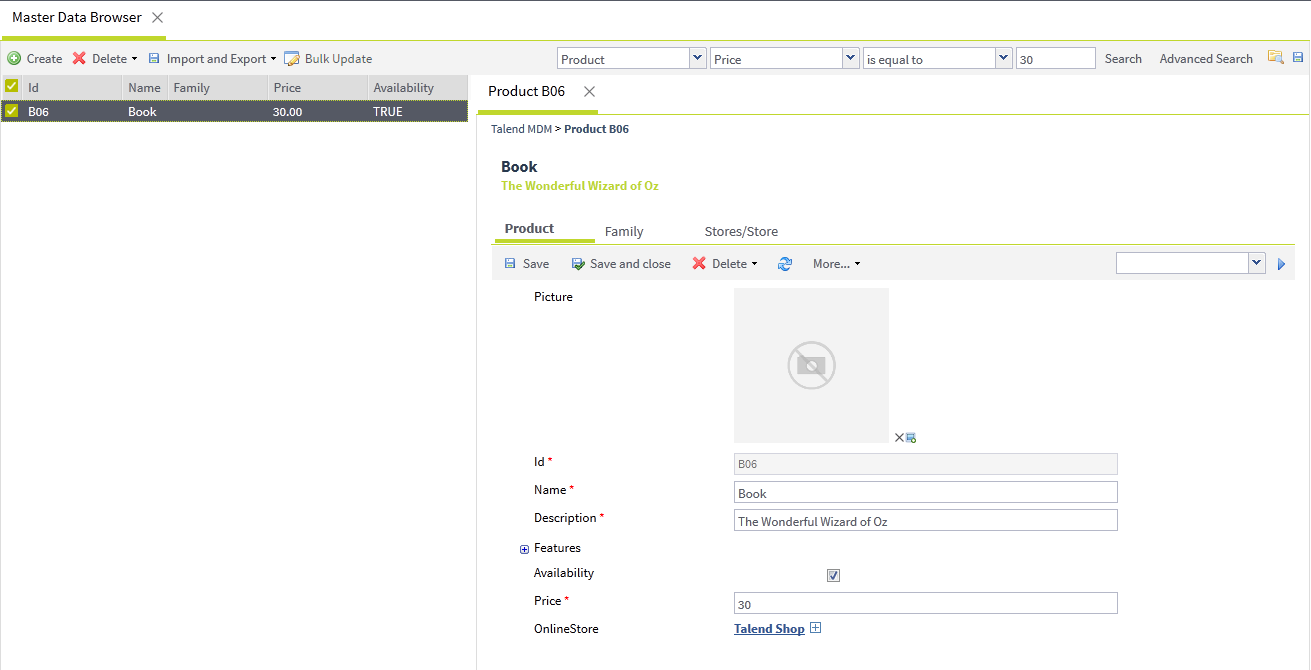 このページは常に、特定のエンティティに関連するマスターデータレコードのリストで開きます。デフォルトでリスト内の最初のレコードが選択されており、その詳細が右パネルに表示されています。情報メモ注: ページに表示されるレコードの数は、前の検索で[Lines/page] (行数/ページ)ボックスに定義した内容によって異なります。ボックス内の数字を必要に合わせて変更し、詳細検索を再開して、目的のレコード数をページに表示します。この数字は、リポジトリーでデータレコードの参照を試みるたびに保持されます(MDM Hub)。
このページは常に、特定のエンティティに関連するマスターデータレコードのリストで開きます。デフォルトでリスト内の最初のレコードが選択されており、その詳細が右パネルに表示されています。情報メモ注: ページに表示されるレコードの数は、前の検索で[Lines/page] (行数/ページ)ボックスに定義した内容によって異なります。ボックス内の数字を必要に合わせて変更し、詳細検索を再開して、目的のレコード数をページに表示します。この数字は、リポジトリーでデータレコードの参照を試みるたびに保持されます(MDM Hub)。 -
このリストから、特定のマスターデータレコードをクリックし、その詳細を右ペインに表示するか、またはレコードを右クリックしてコンテキストメニューを表示します。
例

-
コンテキストメニューから、以下のように選択します:
オプション
内容...
[Edit item with row editor] (行エディターでアイテムを編集)
行エディターでレコードを更新します。
[Open item in new tab] (アイテムを新規タブで開く)
レコードの詳細を新しいタブで開きます。
データレコードに関連する表示可能な属性のすべてが右パネルに表示されます。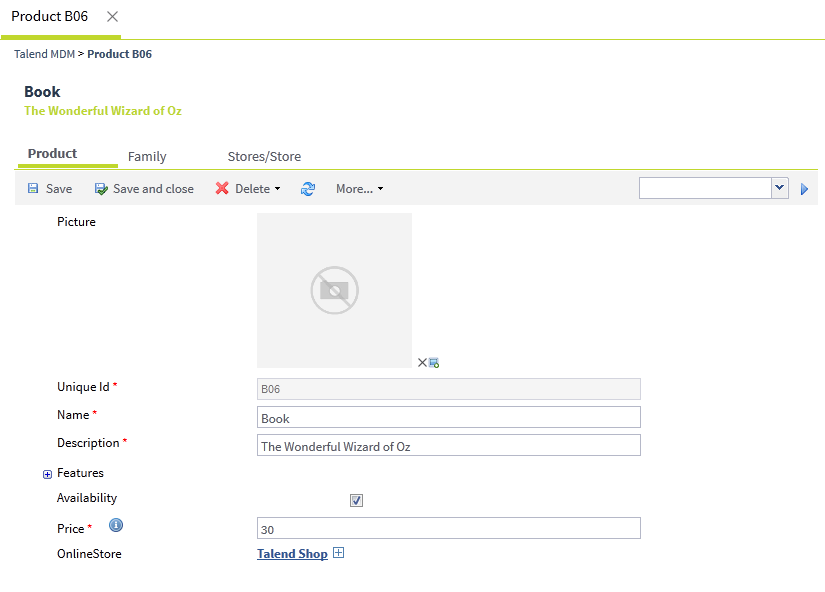 情報メモ注: 外部キーを定義して、選択したエンティティをデータモデル内の別のエンティティにリンクすると、詳細ビューに、リンクされた2つのエンティティを示す2つのタブが表示されます。
情報メモ注: 外部キーを定義して、選択したエンティティをデータモデル内の別のエンティティにリンクすると、詳細ビューに、リンクされた2つのエンティティを示す2つのタブが表示されます。Studio Talendで、レコードが保存されているビジネスエンティティ用にスマートビューが作成済みである場合、[Master Data Browser] (マスターデータブラウザー)ページがこのカスタマイズビューで開きます。通常の生成されたビューでは開きません。
これらの属性は、データモデルの定義時にStudio Talend内で定義されていたものによって異なります。詳細は、データモデルを作成をご覧ください。
情報メモ注: 表示されたマスターデータレコードに関連付けられた表示可能な属性はすべて、管理者/マネージャーから割り当てを受けたロールのアクセス権に基づきます。デフォルトでは、読み取り専用属性はグレーで、書き込み可能な属性は白で表示されます。
ただし、読み取り専用の属性が全ユーザーまたは特定のユーザーに表示される場合の色は変更できます。
データレコードについては、生成されたこのフォーム内のさまざまなタブで、多くの管理オペレーションにアクセスできます。各オペレーションを次のテーブルで説明します。
[Icon] (アイコン)/文字 [Function] (関数) 
マスターデータレコードの画像をローカルに、またはサーバーからアップロードします。 
画像をマスターデータレコードから削除します。 
関連する属性の情報ツールチップを表示します。 
必須の属性を示します。 
エンティティ間の関係(外部キー)を管理します: 関係に使用可能な外部キーのリストを表示します。 
エンティティ間の関係(外部キー)を管理します: 関連するレコードを新しいページに開きます。 
エンティティ間の関係(外部キー)を管理します: 外部キーをフィールドから削除します。 
エンティティ間の関係(外部キー)を管理します: 関連するレコードを新しいページに開きます。 マスターデータレコードは、特定のエンティティに添付されたマッチングルールに従ってマッチングおよびマージされた1つ以上の類似するステージングデータレコードのグループからビルドされたゴールデンレコードが出所となっている場合があります。
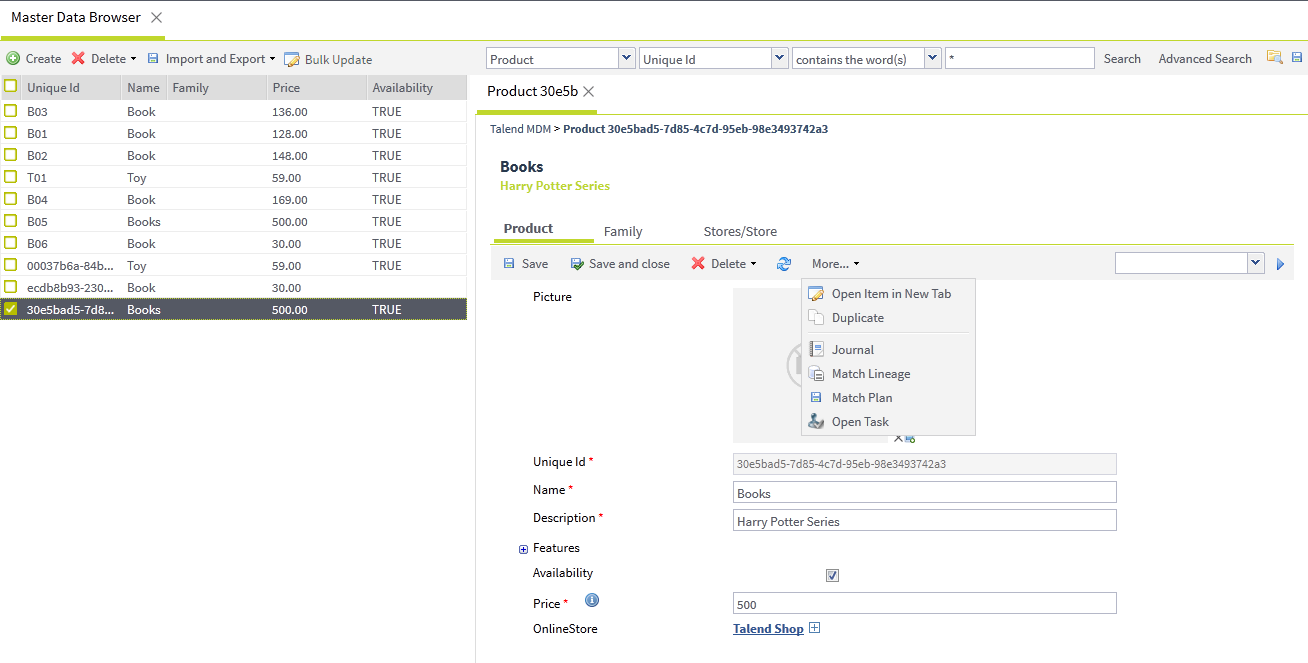
ソースステージングデータレコードのグループ、およびマッチングルールがそれにどう適用されるかを学ぶには、[Master Data Browser] (マスターデータブラウザー)ページで[More...] (詳細...)をクリックし、コンテキストメニューから目的のオプションを選択します。コンテキストメニューから使用できるオプションの説明は、次のテーブルを参照してください。
ビューツールバーで以下のオプションが使用できます。
メッセージが表示されたら 内容... [Save] (保存) レコードの詳細に加えた変更を保存します。 [Save and close] (保存して閉じる) レコードの詳細に加えた変更を保存し、レコードを閉じます。 削除 レコードを完全に削除するか、またはデータレコードリストからのみ消去します。 
ページ表示を更新します。 [More...] (詳細...) - [Open Item in New Tab] (アイテムを新規タブで開く): レコードの詳細を表示する新しいタブを開きます。
- [Duplicate] (複製): レコードの正確なコピーを新しいページに開きます。次にたとえば、ゼロから作成しなくて済むように、このコピーをベースに新しいマスターデータレコードを作成します。
- [Journal] (ジャーナル) 選択したマスターデータレコードのすべてのログをリスト表示するページを開きます。
データレコードが関連しているエンティティに他のエンティティとの外部キーリンクがある場合は、次のオプションが使用できます。
- [Navigator] (ナビゲーター): これによって開くページでは、認証ユーザーは、選択したマスターデータレコードに外部キーでリンクされたすべてのマスターデータレコードをグラフィック環境で見ることができます。
- selected data record.[Relations] (関係): これによって開くページでは、選択したデータレコードにリンクされているデータレコードを検索する条件を定義できます。このオプションは、選択したデータレコードが関連しているエンティティをポイントするように定義された外部キーがある場合に限り使用できます。
マスターデータレコードが、1つ以上のステージングデータレコードのグループからマッチングとサバイバーシップのプロセスを通じてビルドされたゴールデンレコードに由来する場合、次のオプションが使用できます。
- [Match Lineage] (マッチング来歴): これによって開くページには、マージしてゴールデンレコードを作成した該当するステージングデータレコードに加え、ゴールデンレコードそのものがリスト表示されます。
- [Open Task] (タスクを開く): 関連付けられたTalend Data Stewardshipタスクページを開きます。タスクが属している関連するキャンペーンの[data steward] (データスチュワード)としてTalend Data Stewardshipにログインしていることをご確認ください。マスターレコードが、マッチングとサバイバーシップのプロセスの後にステータスが205となっているゴールデンレコードに由来する場合、Talend Data Stewardshipタスクは作成されず、その場合、このオプションは使用できません。
- [Match Plan] (一致プラン): 一致の詳細を示すダイアログボックスが表示されます。
ドロップダウン矢印 選択したエンティティ上にStudio Talendで作成した実行可能なプロセスのリストをすべて表示します。このリストから、リスト表示されたプロセスを実行して、マスターデータ上に特定のタスクを実行できます。 [Master Data Browser] (マスターデータブラウザー)ページで、コンテキストメニューから[More...] (詳細...)をクリックし、[Match Lineage] (マッチング来歴)を選択して[Match Lineage] (マッチング来歴)ページを開きます。
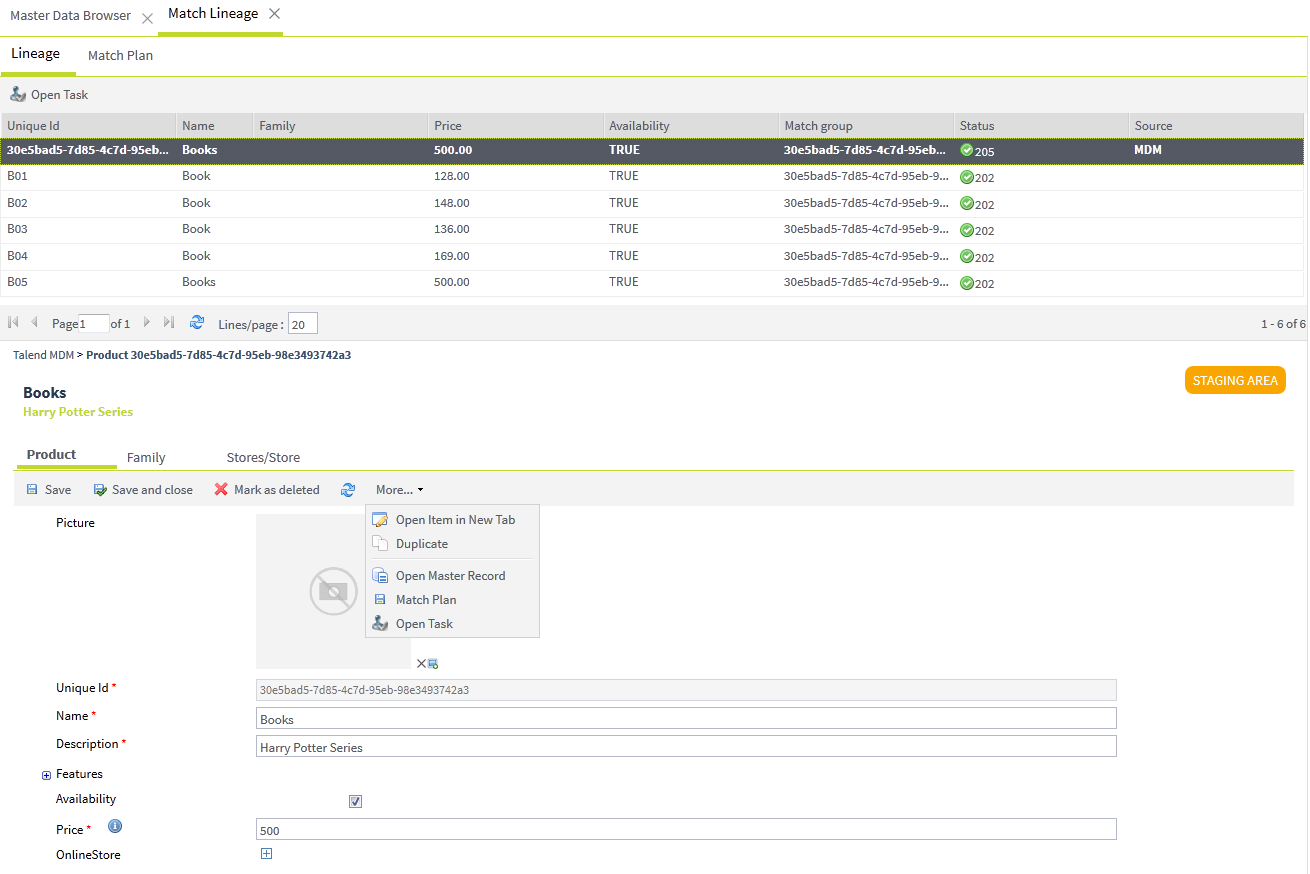
[Match Lineage] (マッチング来歴)ページでは、次の手順を実行できます。
- [Open Task] (タスクを開く)ボタンをクリックし、関連付けられたTalend Data Stewardshipタスクページに直接移動します。
- ステージングデータレコードの各アイテムをクリックし、詳細を[Match Lineage] (マッチング来歴)ページの下部に表示します。ステージングデータレコードで[More...] (詳細...)をクリックし、コンテキストメニューから目的のオプションを選択して、マスターデータレコードとそのマージ方法に関する情報を取得します。
- [Match Plan] (一致プラン)タブをクリックして[Match Plan] (一致プラン)ビューを開きます。ここには、グループサイズ、トラストスコア、連結一致スコア、およびフィールドごとの一致スコアに関する情報が表示されます。
必要に応じて、[Match Plan] (一致プラン)ビューで、
 ボタンをクリックして[Match Detail] (マッチング詳細)ダイアログボックスを開きます。ここでは、各ステージングデータレコードのマッチングの状況に関する詳細な情報が得られます。
ボタンをクリックして[Match Detail] (マッチング詳細)ダイアログボックスを開きます。ここでは、各ステージングデータレコードのマッチングの状況に関する詳細な情報が得られます。
このページは役に立ちましたか?
このページまたはコンテンツに、タイポ、ステップの省略、技術的エラーなどの問題が見つかった場合は、お知らせください。改善に役立たせていただきます。
